在CAD软件绘制图纸的过程中,我们会需要用到用箭头引出的时候,这样可以更好的标识图纸内容,那么CAD怎样快熟绘制箭头呢?在软件中我们可以用多段线来绘制箭头,具体的操作方法如下:
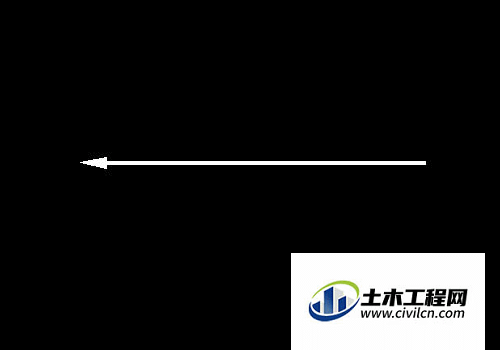
方法/步骤
第1步
首先我们在打开的软件中点击绘图工具中的多段线,或者用命令PL。
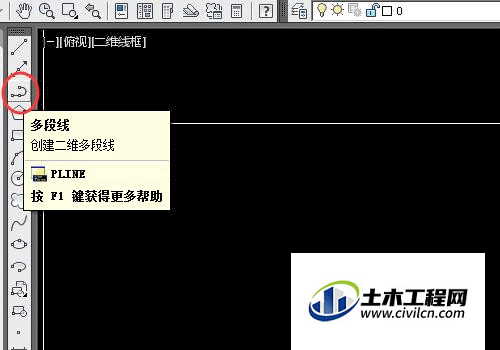
第2步
然后我们在图纸中绘制一个短的线段长度为箭头的长度,在演示中我们设置为500;我们可以在动态输入中直接输入500来确定。
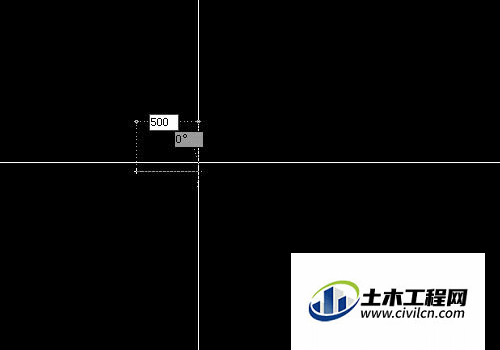
第3步
然后我们绘制箭头的引线长度根据需要来在动态输入中输入。
绘制完成后我们点击鼠标右键退出多段线的绘制。
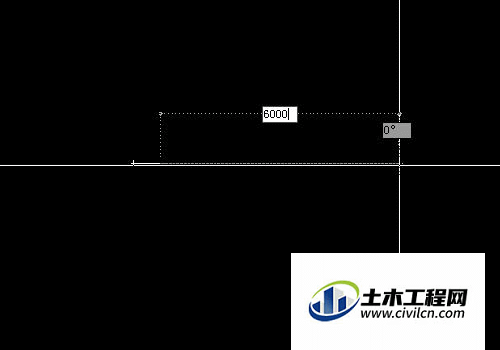
第4步
然后我们选择我们绘制好的多段线,然后调出特性窗口;可以在菜单栏中点击调出。也可以按Ctrl+1来调出。
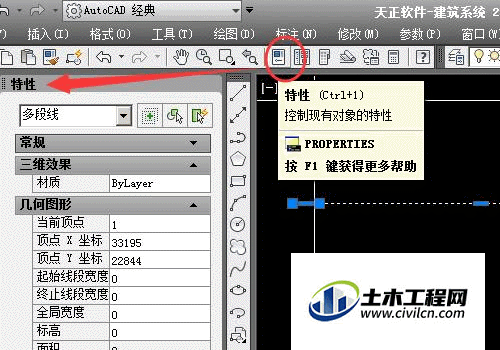
第5步
然后我们更改顶点1的终止宽度为200,此宽度是我们的箭头宽度,设置的数值应与我们绘制的箭头的长度有关,可以根据需要来调试。
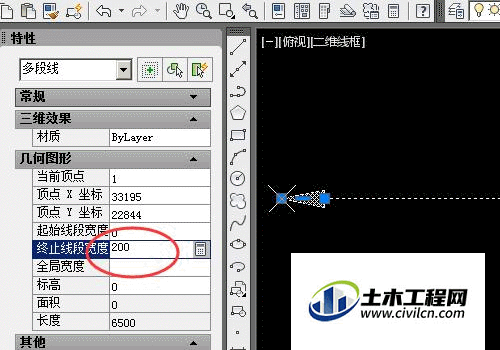
第6步
然后我们在当前顶点上点击后方的箭头,切换到顶点2。然后设置起始宽度和终止宽度为50,此宽度为箭头引线的宽度,也可以不设置。
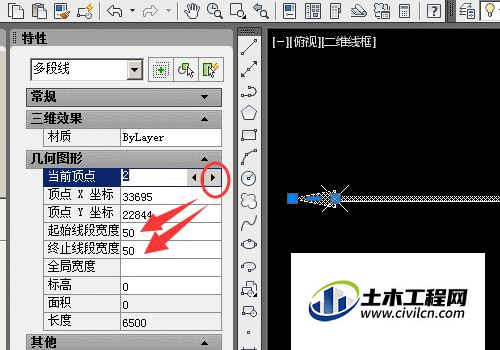
第7步
这是绘制好的箭头。
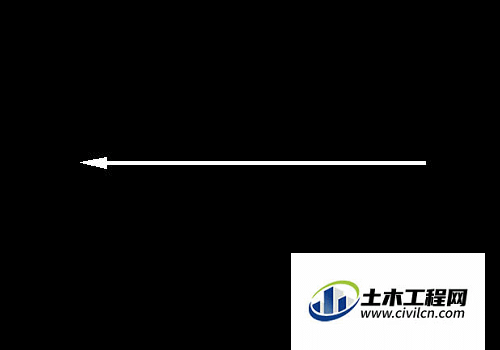
温馨提示:
以上就是关于“CAD中如何绘制箭头?”的方法,还不太熟悉的朋友多多练习,关注我们,帮你解决更多难题!






